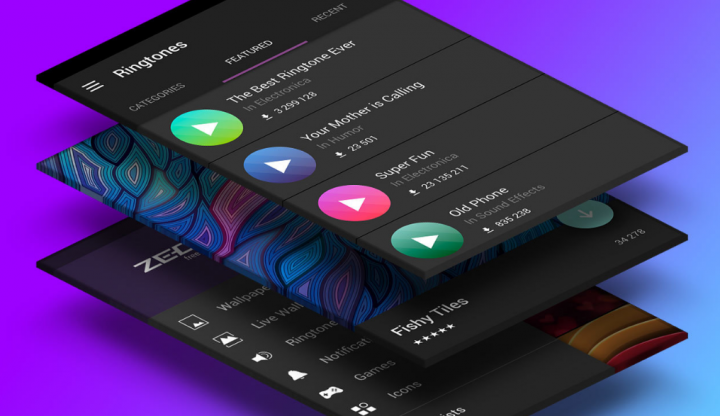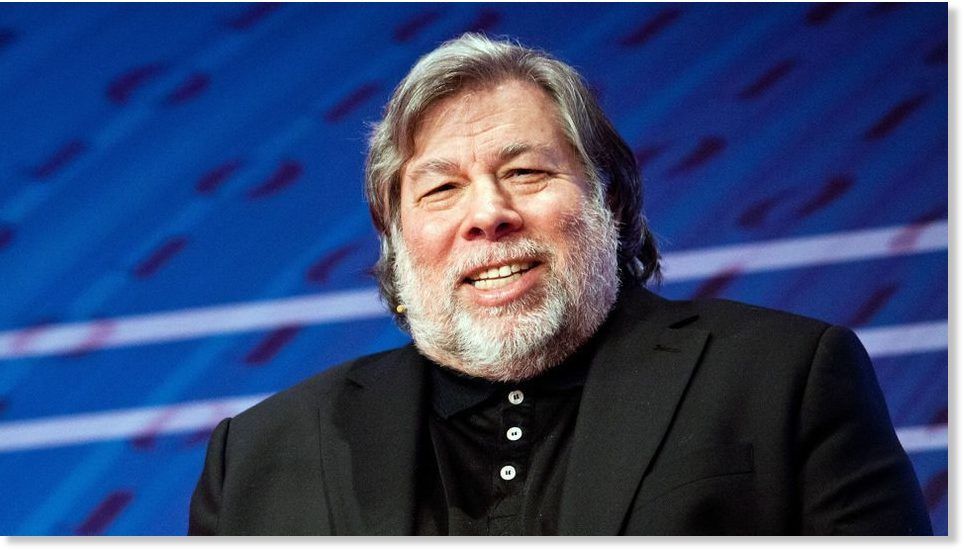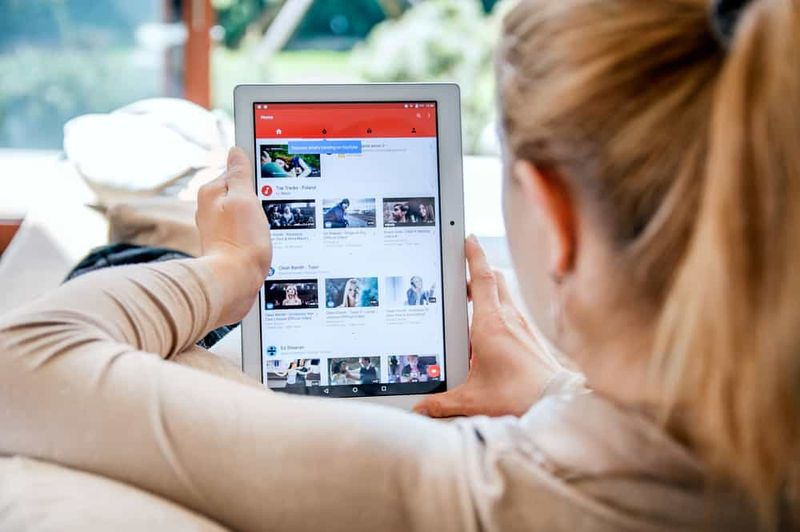Kako gledati videoposnetke v plavajočem pojavnem oknu YouTube

Ste radi gledali videoposnetke v plavajočem pojavnem oknu YouTube? Če je odgovor pritrdilen, bomo danes delili najboljše trike, ki vam bodo olajšali nadzor nad videoposnetki v YouTubu med večopravilnostjo v računalniku. Delili bomo nekaj preprostih ali enostavnih metod:
Različni načini za ogled videoposnetkov v plavajočem pojavnem oknu YouTube

1. metoda: brskalnik Opera
Brskalnik Opera ima bistveno funkcijo pojavnega videa, ki vam pomaga gledati ne samo videoposnetke v YouTubu, temveč tudi druge videoposnetke. Spodaj smo navedli, da vklopimo to funkcijo.
Korak 1:
Želite namestiti ali prenesti Brskalnik Opera v računalniku.
2. korak:
Ko ga namestite, pojdite v brskalnik in pojdite na katero koli video stran, kot je YouTube, in zaženite video.
3. korak:
Nato boste na sredini zgornje obrobe opazili dodaten gumb.
4. korak:
Preprosto tapnite gumb in nato boste videli, da bo video posnet. Lahko ga preprosto povlečete po svoji izbiri in lahko med predvajanjem video posnetka opravljate večopravilnost!
2. način: Google Chrome
Uporabniki brskalnika Google Chrome želijo dodati imena razširitev Plavajoče za Youtube Iz Google Chrome Spletna stran. Ko ste uspešno dodali v brskalnik, boste videli, da se prikaže pojavno okno, ki vas bo pozvalo, da prilepite povezavo Youtube. Preprosto vnesite URL.
Ko ste uspešno vnesli URL, si boste ogledali okno, ki bo samodejno začelo predvajati vaš video. V tem plavajočem oknu lahko odprete veliko zavihkov, ki bodo vedno prikazani na vrhu. Med gledanjem videoposnetka v YouTubu lahko v brskalniku Google Chrome počnete, kar želite.
3. način: Uporabite pojavno okno za YouTube
No, to je še ena najboljša razširitev za Google Chrome, ki jo lahko uporabite za ogled YouTuba v pojavnem oknu. Ta razširitev je zelo enostavna ali enostavna za uporabo.
Korak 1:
Sprva želite namestiti razširitev Pojavno okno za YouTube za to. Preprosto pojdite na spletno stran in tapnite Dodaj v Chrome
kako priti do mape s paro
2. korak:
Pojavi se pojavno okno, preprosto tapnite Dodaj razširitev. S tem boste v brskalnik Chrome namestili ali prenesli pojavno okno za YouTube.
3. korak:
Zdaj samo obiščite YouTube in nato boste na polju za video videli gumb Play In PopUp. Dotaknite se gumba za ogled videoposnetkov v YouTubu v pojavnem oknu.
To je vse. Tako lahko v pojavnem oknu gledate videoposnetke v YouTubu.
discord onemogoči zavihek iger -
4. način: V sistemu Android
Danes vsi radi gledamo videoposnetke v YouTubu z mobilnih telefonov Android. V Androidu lahko preprosto dobite pojavno okno s plavajočim oknom samo za YouTube. Za to uporabite aplikacijo za Android, imenovano Plavajoča cev. S plavajočo cevjo lahko preprosto gledate videoposnetke v YouTubu v plavajočem načinu, tako da lahko predvajate videoposnetke v YouTubu, medtem ko v Androidu opravljate drugačna dela. Oglejmo si, kako uporabljati plavajočo cev v Androidu.
Korak 1:
Sprva pojdite na to povezavo, da jo namestite ali prenesete Plavajoča cev v mobilni napravi. Aplikacija traja 4 MB prostora za namestitev v vašo mobilno napravo.
2. korak:
Po tem preprosto odprite aplikacijo in želite podeliti dovoljenje. Preprosto kliknite na gumb ‘OK, GOT IT!’ In vklopite dovoljenja za prekrivanje aplikacij.
3. korak:
Zdaj si boste ogledali glavni vmesnik aplikacije Plavajoča cev.
4. korak:
Prav tako kliknite kateri koli videoposnetek in nato boste videli plavajoče pojavno okno, ki se nahaja na vrhu zaslona.
5. korak:
V zadnjem koraku bo prikazano plavajoče pojavno okno, medtem ko uporabljate druge aplikacije ali brskate po spletnih straneh.
To je vse! Tako lahko gledate videoposnetke v YouTubu prek plavajočega pojavnega okna na svoji mobilni napravi.
Zaključek:
Torej, to je bilo nekaj delovnih metod, ki vam bodo pomagale pri gledanju videoposnetkov Youtube med večopravilnostjo. Ta metoda je zelo koristna in varna! Upam, da vam je ta vodič všeč, delite ga z drugimi! Če imate kakršne koli težave s kakršnimi koli težavami, nam to sporočite v spodnjem oddelku za komentarje.
Preberite tudi: